Digamos que você tem uma foto muito boa e deseja usá-la no Orkut, MSN ou qualquer outro serviço. Porém, esta imagem é muito grande ou você quer usar apenas um detalhe dela. O que fazer?
Veja como não é necessário ter o Photoshop ou qualquer outro editor pesado ou profissional. O Paint.net, por exemplo, pode fazer isso para você.
Para diminuir o tamanho de uma imagem, a alternativa mais simples é salvá-la novamente através deste editor, sem alterar nenhum valor de pixel da imagem original.
Para isso, carregue a imagem no Paint.net e acesse a opção “Salvar como” do menu “Arquivo”.
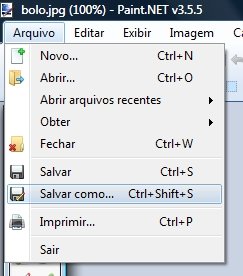
O Paint.net, antes de salvar o arquivo, mostra uma caixa de diálogo na qual você define o tamanho dele.

Porém, também é possível reduzir o tamanho de uma imagem através do redimensionamento de seus valores de pixels e outros. Você pode especificar porcentagem relativa ou o índice absoluto de pixels para chegar ao tamanho desejado.
Para isso, acesse a opção “Redimensionar” do menu “Imagem”.
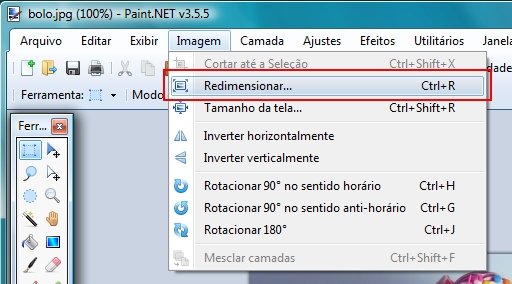
Se a opção “Manter a taxa de proporção” estiver marcada, a imagem será modificada sempre proporcionalmente, ou seja, sem esticar nem encolher nada.

Para aproveitar somente uma parte da imagem, o Paint.net oferece quatro ferramentas de seleção. A mais simples é a seleção retangular, acessível através da barra de ferramentas ou da tecla S.
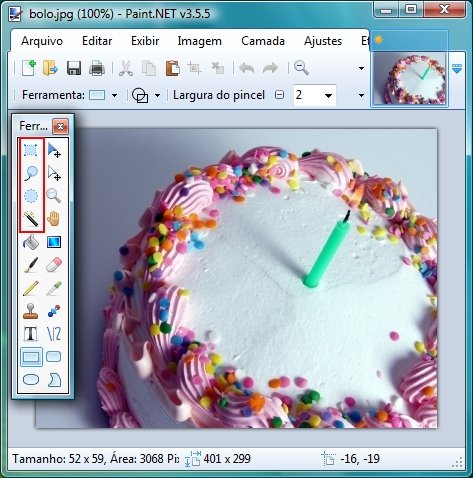
Selecione a primeira delas. Em seguida, selecione o detalhe que você quer da foto em formato de quadrado. Copie a seleção através do menu "Editar" ou do atalho Ctrl+C. Cole-a em uma nova imagem, utilizando o mesmo menu ou então o atalho Ctrl+V. Salve o novo arquivo normalmente.
Categorias




























